Wśród najczęstszych wyzwań dzisiejszych przedsiębiorstw znajdują się między innymi rosnące oczekiwania klientów w zakresie np. czasu reakcji, konieczność dopasowania stosowanych systemów i narzędzi do coraz powszechniejszej pracy zdalnej czy trudności z nadążeniem za szybko zmieniającym się otoczeniem biznesowym. W sprostaniu tym wymaganiom pomóc może automatyzacja. Ekosystem Microsoft ma ogromny potencjał, by zoptymalizować niemal wszystkie procesy w Twojej firmie. Zobacz, jak zaoszczędzić czas i pieniądze oraz uwolnić potencjał pracowników dzięki automatyzacji.
Narzędzia Microsoft używane w procesie automatyzacji
Przyjrzyjmy się rozwiązaniom Microsoft najczęściej wykorzystywanym w tworzeniu automatycznych przepływów. Podstawą jest pakiet Microsoft 365 (dawniej Office 365), czyli najpopularniejszy na świecie zestaw narzędzi biurowych. W tworzeniu aplikacji w technologii low-code wykorzystujemy Power Apps. Kolejnym narzędziem, o którym powiemy więcej w poniższym artykule, jest Power Automate. To właśnie ono służy do automatyzacji zadań i przepływów pomiędzy różnymi aplikacjami i usługami. W przykładowym przepływie opisanym poniżej skorzystamy również z systemu Dynamics 365 Business Central. Wszystkie wymienione narzędzia działają w symbiozie i wspólnie tworzą ekosystem, który może znacząco usprawnić Twoją pracę.
Czym jest Power Automate?
Mechanizm Power Automate działa na zasadzie wyzwalacza i akcji, która ma zostać podjęta po spełnieniu określonych warunków. Przykładowo, możemy zaprogramować, że po otrzymaniu nowego maila (wyzwalacz), wiadomość zostanie opublikowana na czacie lub karcie w Microsoft Teams (akcja). Wyzwalacze i akcje można wybierać spośród predefiniowanych list lub dodawać własne, zgodnie z konkretnymi potrzebami firmy. Oczywiście można tworzyć przepływy o różnym stopniu skomplikowania i składające się z wielu kolejnych kroków. Dostępne są setki gotowych konektorów oraz możliwości połączenia z produktami zewnętrznymi, gotowe szablony automatyzacji oraz tysiące gotowych akcji. Oprócz wspomnianych wcześniej przepływów w pełni zautomatyzowanych w oparciu o jakiś wyzwalacz, możemy tworzyć procesy uruchamiane ręcznie lub cykliczne, uruchamiane w określonych interwałach czasowych (np. raz dziennie). Przycisk „automatyzuj”, pozwalający na tworzenie automatycznych przepływów, dostępny jest z każdego miejsca w systemie Business Central, pamiętajmy jednak, że można automatyzować procesy we wszystkich aplikacjach biznesowych Microsoft i łączyć je ze sobą.
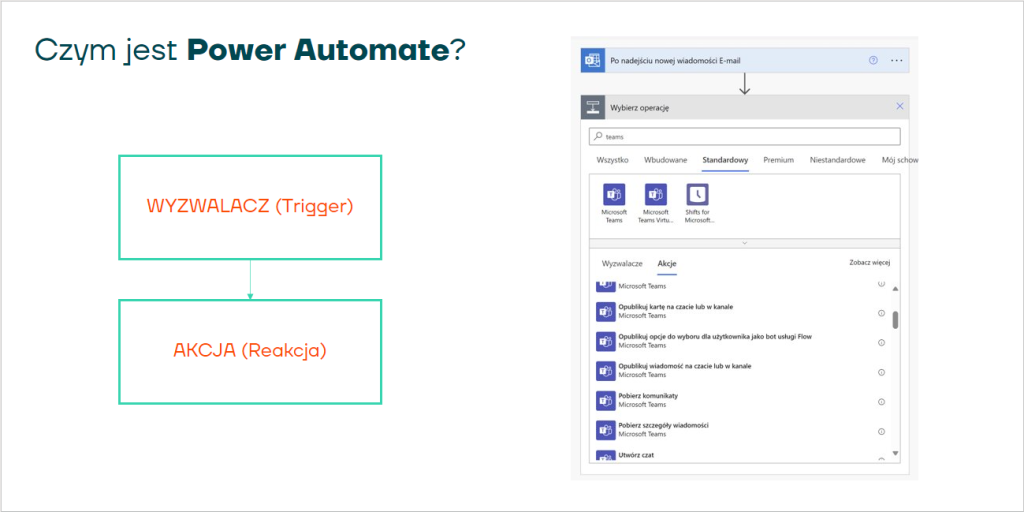
3 kroki do automatyzacji
Aby rozpocząć wprowadzanie automatyzacji, należy w pierwszej kolejności zidentyfikować problem, który chcemy rozwiązać. Warto skorzystać z pomocy doświadczonego partnera, który pomoże w doborze narzędzi pozwalających na wprowadzenie rozwiązania. Często bowiem okazuje się, że proces automatyzacji można wykonać dużo szybciej i mniejszym kosztem, wykorzystując potencjał narzędzi, które już są używane w firmie. Ostatnim krokiem jest wdrożenie rozwiązania.
Przykład automatyzacji z wykorzystaniem Power Automate w Business Central
Wyobraźmy sobie scenariusz, w którym zbieramy z różnych źródeł informacje na temat potencjalnych klientów. Po ich wprowadzeniu do systemu warto zweryfikować, czy dany lead faktycznie jest zainteresowany zakupem właśnie od nas. Po akceptacji, takiego klienta wprowadzamy do Business Central jako kontakt. Ostatnim elementem, któremu się przyjrzymy, jest zarządzanie dokumentami powiązanymi z danym kontaktem. Jak może wyglądać taki proces z wykorzystaniem omawianych narzędzi?
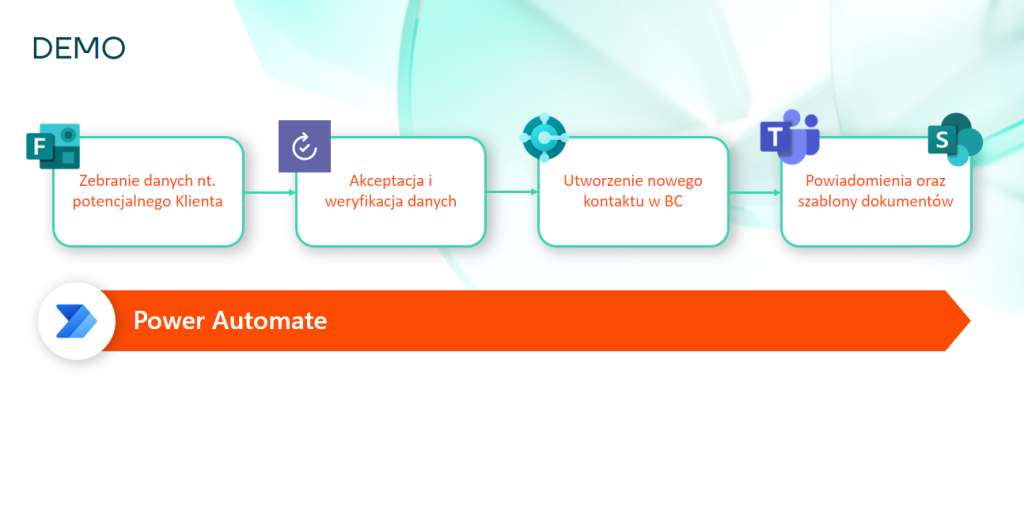
W pierwszym kroku naszego przykładowego przepływu wykorzystamy formularz utworzony w aplikacji Forms, w którym zbierać będziemy informacje na temat potencjalnych klientów. Za każdym razem, gdy formularz zostanie wypełniony, osoba odpowiedzialna za przepływ otrzyma w Teams i Outlooku powiadomienie o pojawieniu się nowego potencjalnego klienta, wraz z jego danymi i prośbą o zatwierdzenie. Gdy go zaakceptuje, w Business Central automatycznie pojawią się nowe rekordy w zakładce „Kontakty”. Można również zaplanować utworzenie dla każdego z nowych potencjalnych klientów osobnego kanału w Teams i podpięcie do niego na przykład szablonów umów. W kanale pojawia się także skrót do szczegółów kontaktu utworzonego w Business Central – można więc otworzyć rekord z Business Central bezpośrednio w Teams.
Chcesz zobaczyć, jak stworzyć taki przepływ i poznać więcej przykładów na zastosowanie Power Automate w biznesie? Obejrzyj webinar „Jak wykorzystać Power Automate w systemie Business Central. Automatyzacja procesów w 3 prostych krokach”. Nagranie dostępne jest za darmo na żądanie, wystarczy, że zapiszesz się przez formularz na stronie https://nav24.pl/jak-wykorzystac-power-automate-w-systemie-business-central